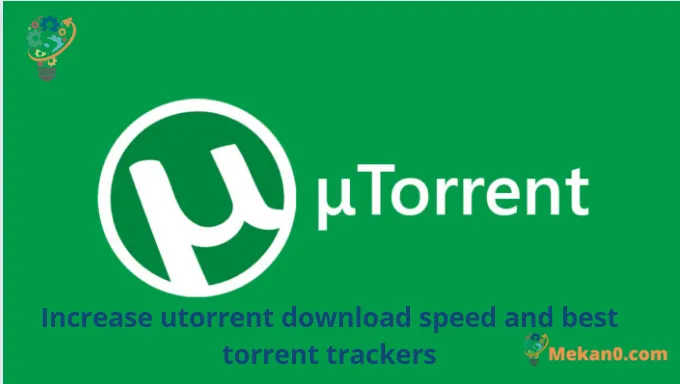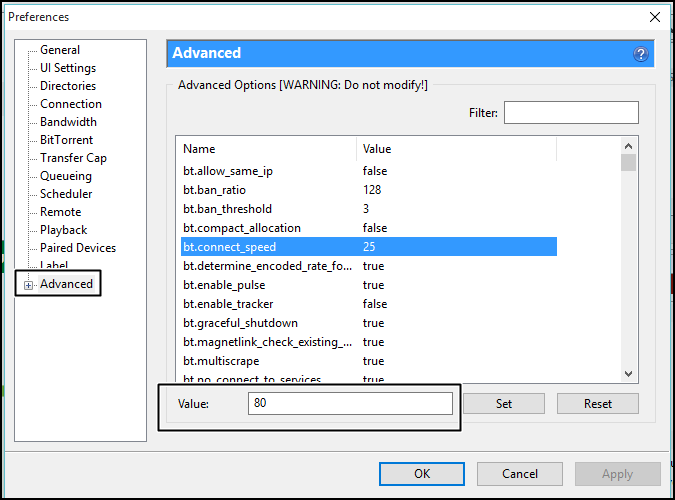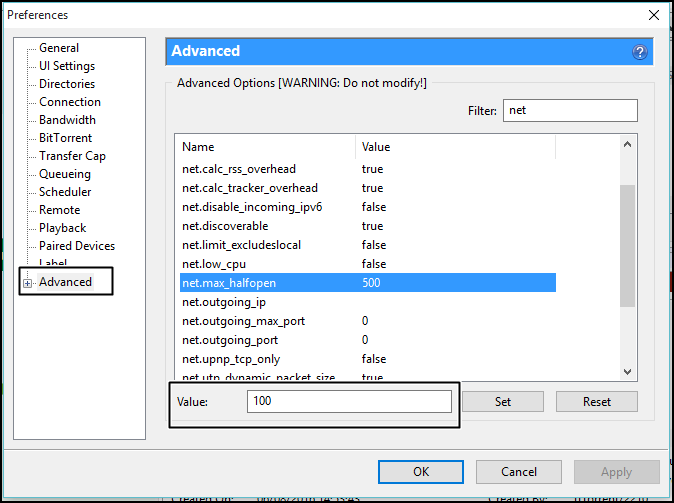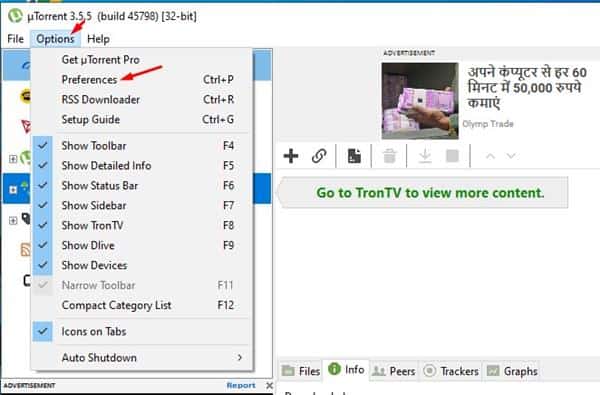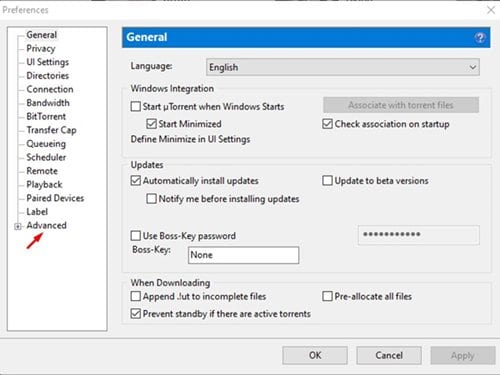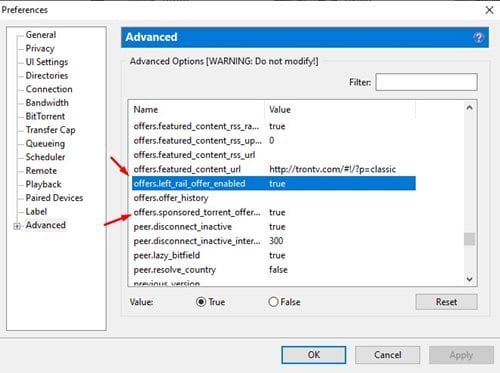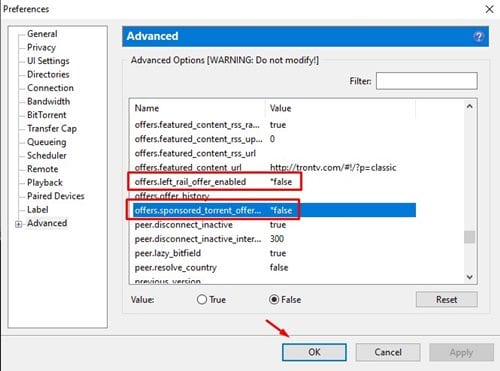ວິທີການເພີ່ມຄວາມໄວການດາວໂຫຼດ uTorrent ໃນປີ 2024:
ຫນ້າທໍາອິດ uTorrent ເປັນລູກຄ້າ torrent ຟຣີທີ່ມີໃຫ້ກັບຜູ້ໃຊ້ Windows, Mac, Linux ແລະ Android. uTorrent ໃຊ້ເທກໂນໂລຍີ torrent ເພື່ອດາວໂຫລດແລະແບ່ງປັນໄຟລ໌ຜ່ານອິນເຕີເນັດ. uTorrent ແມ່ນໄວທີ່ຈະດາວໂຫລດ, ນ້ໍາຫນັກເບົາແລະງ່າຍຕໍ່ການໃຊ້, ເຊິ່ງເຮັດໃຫ້ມັນເປັນຫນຶ່ງໃນໂຄງການທີ່ນິຍົມທີ່ສຸດສໍາລັບການດາວໂຫຼດໄຟລ໌ຜ່ານເທກໂນໂລຍີ torrent.
ອັນທີສອງ ໂປໂຕຄອນ Torrent ຖືກນໍາໃຊ້ຢ່າງກວ້າງຂວາງສໍາລັບການດາວໂຫຼດໄຟລ໌ຂະຫນາດໃຫຍ່ໃນຄອມພິວເຕີສ່ວນບຸກຄົນ. ເພື່ອດາວໂຫລດໄຟລ໌ໂດຍໃຊ້ໂປໂຕຄອນນີ້, ທ່ານຕ້ອງໃຊ້ລູກຄ້າ torrent ທີ່ເຊື່ອຖືໄດ້ເຊັ່ນ uTorrent. uTorrent ແມ່ນຫນຶ່ງໃນລູກຄ້າ torrent ທີ່ນິຍົມຫຼາຍທີ່ສຸດແລະມັນມີການໂຕ້ຕອບຜູ້ໃຊ້ທີ່ງ່າຍຕໍ່ການໃຊ້. ຄວາມໄວການອັບໂຫລດ ແລະດາວໂຫລດຍັງສາມາດເພີ່ມໄດ້ໂດຍການຕັ້ງຕົວຕິດຕາມແບບກຳນົດເອງ ແລະລະບຸຄວາມໄວໃນການອັບໂຫລດ ແລະດາວໂຫຼດ.
ໄຟລ໌ Torrent ທີ່ມີແຫຼ່ງຈໍານວນຫນ້ອຍມີແນວໂນ້ມທີ່ຈະມີຄວາມໄວຕ່ໍາຫຼາຍ. ທ່ານອາດຈະຕ້ອງລໍຖ້າເປັນຊົ່ວໂມງເພື່ອດາວໂຫລດຂະຫນາດໄຟລ໌ 1GB. ແຕ່ຢ່າກັງວົນ, ນີ້ແມ່ນຄໍາແນະນໍາບາງຢ່າງທີ່ຈະເພີ່ມຄວາມໄວໃນການດາວໂຫລດໄຟລ໌ torrent, ດັ່ງທີ່ພວກເຮົາຈະອະທິບາຍໃນ uTorrent.uTorrent.
ຂັ້ນຕອນເພື່ອເພີ່ມຄວາມໄວໃນການດາວໂຫຼດ youtube
ເຄັດລັບເຫຼົ່ານີ້ແມ່ນທົ່ວໄປແລະສາມາດນໍາໃຊ້ກັບຊອບແວ torrent ອື່ນໆທີ່ມີຢູ່ສໍາລັບ Windows.
1- ທໍາອິດ, ທ່ານຄວນເປີດລູກຄ້າ uTorrent ໃນຄອມພິວເຕີຂອງທ່ານ, ຫຼັງຈາກນັ້ນໃຫ້ຄລິກໃສ່ ທາງເລືອກ ແລະຫຼັງຈາກນັ້ນເລືອກເອົາ "ການຕັ້ງຄ່າຈາກແຖບເທິງສຸດໃນໂຄງການ.
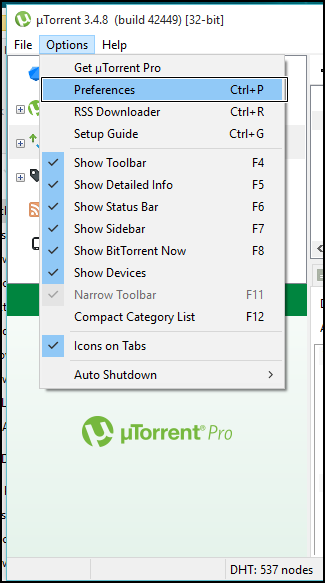
2. ໃນປັດຈຸບັນ, ໃນກ່ອງໂຕ້ຕອບ ຕາມທີ່ໃຈມັກ , ສະຖານທີ່ ຄິວ ແລະປ່ຽນຈໍານວນສູງສຸດຂອງການດາວໂຫຼດທີ່ໃຊ້ວຽກເປັນ 1 .
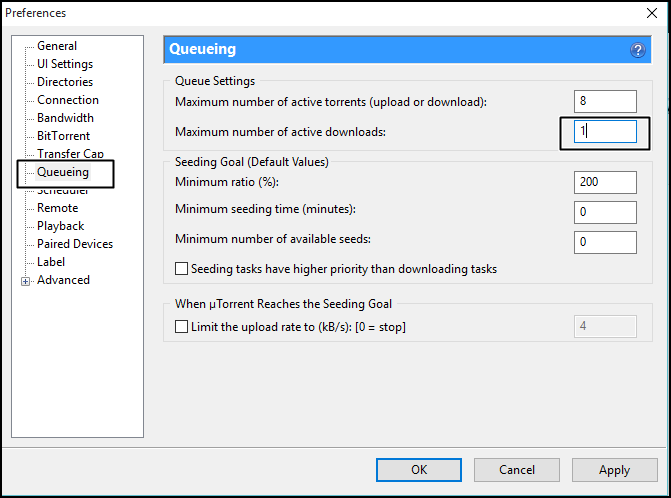
3. ໃນປັດຈຸບັນໃຫ້ຄລິກໃສ່ແຖບ "ຕິດຕໍ່" ແລະໃຫ້ແນ່ໃຈວ່າເປີດໃຊ້ງານ ແຜນທີ່ຜອດ UPnP .
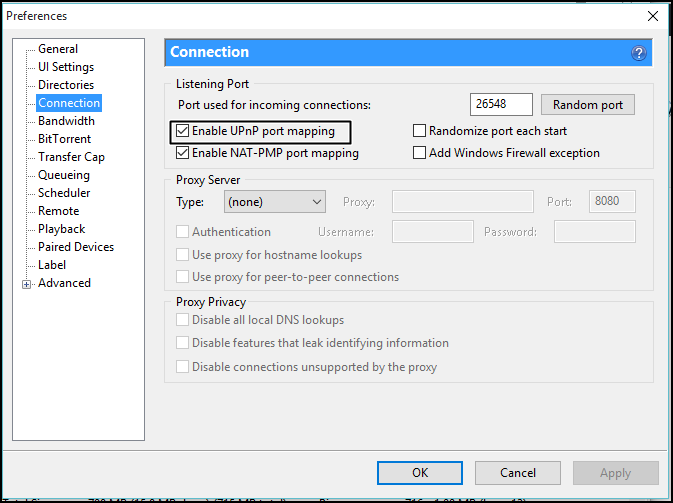
4. ໃນປັດຈຸບັນຄລິກ BitTorrent, ແລະມີເປີດໃຊ້ງານ ການເຂົ້າລະຫັດໂປຣໂຕຄໍຂາອອກ .
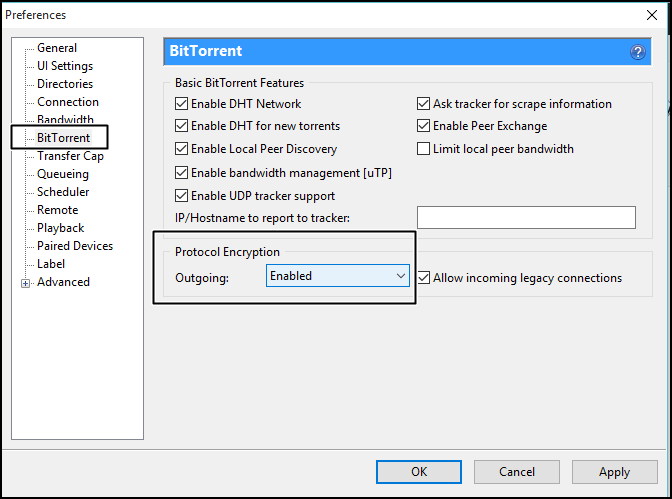
5. ໃນປັດຈຸບັນມາ Bandwidth ຫຼັງຈາກນັ້ນ, ມີກໍານົດ ຂີດ ຈຳ ກັດການອັບໂຫລດສູງສຸດ ໄປ 1 ແລະຫຼັງຈາກນັ້ນໃຫ້ຄລິກໃສ່ ຄໍາຮ້ອງສະຫມັກ .
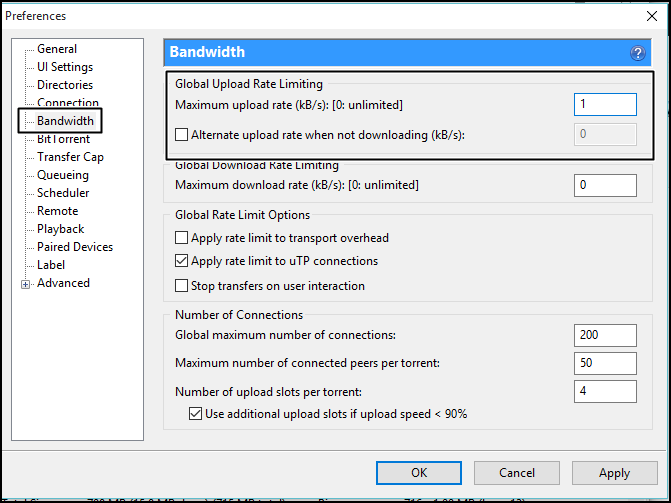
6. ທ່ານຈໍາເປັນຕ້ອງເພີ່ມບົບຕິດຕາມລຸດດ້ວຍຕົນເອງ. ທ່ານສາມາດຊອກຫາທາງເລືອກທີ່ຈະເພີ່ມບົບຕິດຕາມລຸດຂ້າງລຸ່ມນີ້ໄຟລ໌ torrent ດາວໂຫຼດໄດ້. ຄລິກຂວາໃສ່ໄຟລ໌ torrent ທີ່ດາວໂຫຼດແລ້ວເລືອກຄຸນສົມບັດ. ພາຍໃຕ້ແຖບ "ທົ່ວໄປ" , ທ່ານຕ້ອງເລືອກທາງເລືອກ "ຜູ້ຕິດຕາມ" .
ຂ້າງລຸ່ມນີ້ພວກເຮົາຈະສະຫນອງບັນຊີລາຍຊື່ຂອງບົບຕິດຕາມລຸດ, ທ່ານຈະຕ້ອງໃສ່ຕົວຕິດຕາມເຫຼົ່ານີ້ເຂົ້າໄປໃນກ່ອງຫນຶ່ງ " ອຸປະກອນຕິດຕາມ. uTorrent ຈະບໍ່ສົນໃຈໄຟລ໌ທີ່ຊໍ້າກັນໂດຍອັດຕະໂນມັດ. ດັ່ງທີ່ພວກເຮົາຮູ້, ການຕິດຕາມຫຼາຍມີ, ຄວາມໄວທີ່ສູງຂຶ້ນ. ດັ່ງນັ້ນທ່ານສາມາດລອງເພີ່ມຕົວຕິດຕາມ. ນີ້ແມ່ນລາຍຊື່ຕົວຕິດຕາມທີ່ເຈົ້າຕ້ອງການເພີ່ມ.
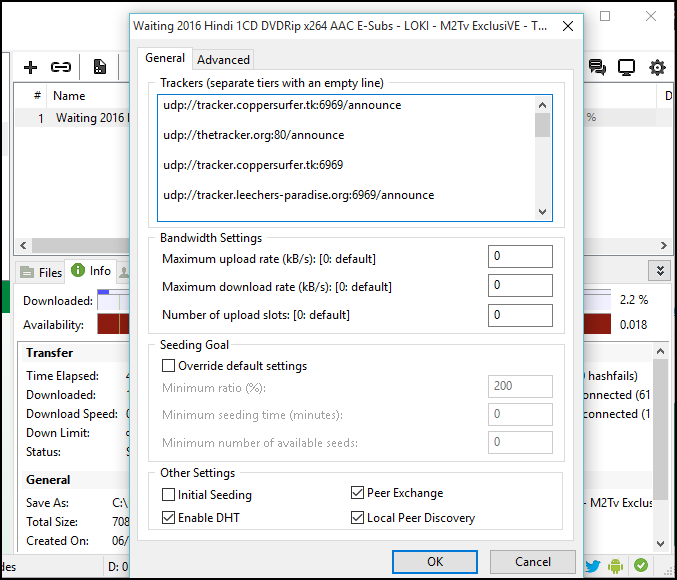
udp://tracker.openbittorrent.com:80 udp://tracker.leechers-paradise.org:6969 udp://tracker.coppersurfer.tk:6969 udp://glotorrents.pw:6969 udp://tracker. opentrackr.org:1337 http://tracker2.istole.it:60500/ປະກາດ udp://tracker.trackerfix.com:80 / ປະກາດ udp://www.eddie4.nl:6969 / ປະກາດ udp://tracker. leechers-paradise.org:6969 http://retracker.kld.ru:2710/announce http://9.rarbg.com:2710/announce http://bt.careland.com.cn:6969/announce http: //explodie.org:6969/announce http://mgtracker.org:2710/announce http://tracker.best-torrents.net:6969/announce http://tracker.tfile.me/announce http:// tracker.torrenty.org:6969/ປະກາດ http://tracker1.wasabii.com.tw:6969/announce udp: //9.rarbg.me: 2710 / ປະກາດ udp://tracker.btzoo.eu: 80 / ປະກາດ http://pow7.com/announce http://tracker.novalayer.org:6969/announce http://193.107.16.156:2710/announce http://cpleft.com:2710/announce udp: //tracker.ccc.de: 80 / ປະກາດ udp://fr33dom.h33t.com:3310/ປະກາດ udp://tracker.openbittorrent.com: 80 / ປະກາດ udp://tracker.publicbt.com: 80 / ປະກາດ
7- ເພື່ອເພີ່ມຄວາມໄວການດາວໂຫຼດ utorrent ຂອງທ່ານ, ທ່ານສາມາດພະຍາຍາມປ່ຽນການຕັ້ງຄ່າຂັ້ນສູງ. ເພື່ອເຮັດສິ່ງນີ້, ທ່ານຕ້ອງໄປທາງເລືອກໃນການຫຼັງຈາກນັ້ນ, ໃຫ້ຄລິກໃສ່preferences.” ຫຼັງຈາກນັ້ນ, ທ່ານຕ້ອງຊອກຫາແຖບ "ແບບພິເສດແລະຊອກຫາ “bt.connect_speed”. ຄ່າເລີ່ມຕົ້ນສໍາລັບການຕັ້ງຄ່ານີ້ຈະເປັນ 25, ດັ່ງນັ້ນທ່ານຄວນເພີ່ມມູນຄ່າເປັນ 80.
8. ໃນປັດຈຸບັນ, ທ່ານຈໍາເປັນຕ້ອງຊອກຫາທາງເລືອກ "net.max_halfopen", ແລະກໍານົດຄ່າເປັນ 100, ຫຼັງຈາກນັ້ນ, ນໍາໃຊ້ການຕັ້ງຄ່າ.
ປິດການໂຄສະນາຈາກ uTorrent
ຖ້າທ່ານໄດ້ໃຊ້ uTorrent ສໍາລັບໄລຍະຫນຶ່ງ, ທ່ານອາດຈະຮູ້ວ່າມັນມີການສະຫນັບສະຫນູນການໂຄສະນາ. ເຖິງແມ່ນວ່າການໂຄສະນາບໍ່ມີຜົນກະທົບຢ່າງຫຼວງຫຼາຍຕໍ່ປະສົບການ torrenting ຂອງທ່ານ, ພວກເຂົາສາມາດສົ່ງຜົນກະທົບຕໍ່ຄວາມໄວໃນການອັບໂຫລດແລະດາວໂຫລດຂອງທ່ານ. ດັ່ງນັ້ນ, ໃນວິທີການນີ້, ພວກເຮົາຈະອະທິບາຍວິທີການເອົາໂຄສະນາອອກຈາກ uTorrent ເພື່ອປັບປຸງຄວາມໄວການດາວໂຫຼດໄຟລ໌.
1. ກ່ອນອື່ນໝົດ, ເປີດລູກຄ້າ uTorrent ແລະໄປທີ່ ຕົວເລືອກ > ການຕັ້ງຄ່າ .
2. ພາຍໃຕ້ການຕັ້ງຄ່າ, ແຕະ "ຕົວເລືອກຂັ້ນສູງ"
3. ໃນປັດຈຸບັນທ່ານຈໍາເປັນຕ້ອງຊອກຫາສອງທາງເລືອກນີ້ -
- ຂໍ້ສະເໜີ. left_rail_offer_enabled
- offer.sponsored_torrent_offer_enabled
4. ປ່ຽນມູນຄ່າຂອງທັງສອງລາຍການເປັນ "ບໍ່ຖືກຕ້ອງ". ຄລິກສອງເທື່ອຕົວເລືອກເພື່ອປ່ຽນຄ່າ.
5. ເມື່ອເຮັດແລ້ວ, ໃຫ້ຄລິກໃສ່ປຸ່ມ "ຕົກລົງ" ຫຼັງຈາກນັ້ນ, restart ລູກຄ້າ torrent.
ນີ້ແມ່ນມັນ! ພວກເຮົາສຳເລັດແລ້ວ. ນີ້ແມ່ນວິທີທີ່ທ່ານສາມາດປິດການໂຄສະນາໃນ uTorrent ເພື່ອເພີ່ມຄວາມໄວໃນການດາວໂຫລດໄຟລ໌.
ບາງຄໍາແນະນໍາອື່ນໆເພື່ອເພີ່ມຄວາມໄວການດາວໂຫຼດ uTorrent:
ໃນທີ່ນີ້ພວກເຮົາໃຫ້ຄໍາແນະນໍາພື້ນຖານບາງຢ່າງທີ່ສາມາດປັບປຸງຄວາມໄວການດາວໂຫຼດ uTorrent ໄດ້ຢ່າງຫຼວງຫຼາຍ. ພວກເຮົາບໍ່ໄດ້ເຂົ້າໄປໃນລາຍລະອຽດເພາະວ່າເຫຼົ່ານີ້ແມ່ນສິ່ງພື້ນຖານທີ່ຜູ້ໃຊ້ torrent ທັງຫມົດເຮັດ.
- ປ່ຽນ DNS Servers ສໍາລັບ Windows PC ເພື່ອເພີ່ມຄວາມໄວອິນເຕີເນັດ.
- ໃຫ້ແນ່ໃຈວ່າຈະຢຸດທຸກໆການດາວໂຫຼດບຼາວເຊີທີ່ດຳເນີນຢູ່ກ່ອນທີ່ຈະດາວໂຫຼດໄຟລ໌ຈາກ uTorrent.
- ສະເຫມີເລືອກໄຟລ໌ torrent ທີ່ມີແກ່ນຫຼາຍເທົ່າທີ່ເປັນໄປໄດ້.
- ທ່ານສາມາດໃຊ້ລູກຂ່າຍ torrent ທີ່ມີນ້ຳໜັກເບົາ ແລະບໍ່ມີໂຄສະນາເຊັ່ນ Vuze ເພື່ອໃຫ້ໄດ້ຄວາມໄວການດາວໂຫຼດສູງສຸດ.
ນີ້ແມ່ນບາງຄໍາແນະນໍາເພີ່ມເຕີມເພື່ອປັບປຸງຄວາມໄວການດາວໂຫຼດ utorrent ຂອງທ່ານ:
- ໃຫ້ແນ່ໃຈວ່າທ່ານມີການຕັ້ງຄ່າ uTorrent ທີ່ເຫມາະສົມ: ການຕັ້ງຄ່າ uTorrent ສາມາດປັບໄດ້ເພື່ອປັບປຸງຄວາມໄວການດາວໂຫຼດ. ຄວາມໄວໃນການອັບໂຫລດ ແລະດາວໂຫລດສາມາດກຳນົດໄດ້ ແລະຕົວຕິດຕາມແບບກຳນົດເອງເພີ່ມເພື່ອປັບປຸງປະສິດທິພາບ.
- ໃຊ້ລາຍຊື່ເຊີບເວີ uTorrent: uTorrent ສາມາດປັບປຸງຄວາມໄວການດາວໂຫຼດຂອງທ່ານໄດ້ໂດຍການໃຊ້ລາຍຊື່ເຊີບເວີຂອງມັນ. ເມນູນີ້ສາມາດພົບໄດ້ໃນເມນູຕົວເລືອກຕົ້ນຕໍ.
- ຫຼີກເວັ້ນການດາວໂຫຼດໄຟລ໌ຈາກ seeders ອ່ອນແອ: ທ່ານຄວນຫຼີກເວັ້ນການດາວໂຫຼດໄຟລ໌ຈາກ seeders ອ່ອນແອເນື່ອງຈາກວ່າໄຟລ໌ໂຫຼດດ້ວຍຄວາມໄວຊ້າແລະນີ້ອາດຈະເຮັດໃຫ້ການຊັກຊ້າໃນຂະບວນການດາວໂຫຼດ.
- ຫຼີກລ້ຽງການດາວໂຫຼດຫຼາຍໄຟລ໌ພ້ອມກັນ: ທ່ານຄວນຈະຫຼີກເວັ້ນການດາວໂຫຼດຫຼາຍໄຟລ໌ໃນຄັ້ງດຽວຍ້ອນວ່າຄວາມໄວການດາວໂຫຼດໄດ້ຫຼຸດລົງຢ່າງຫຼວງຫຼາຍ.
- ການນໍາໃຊ້ VPN: ບໍລິການ VPN ສາມາດຖືກນໍາໃຊ້ເພື່ອປັບປຸງຄວາມໄວການດາວໂຫຼດແລະປັບປຸງການປະຕິບັດໂດຍລວມຂອງ uTorrent. ການບໍລິການ VPN ສາມາດຊ່ວຍຂ້າມຂໍ້ຈໍາກັດອອນໄລນ໌ບາງຢ່າງ ແລະປັບປຸງຄວາມປອດໄພ ແລະຄວາມເປັນສ່ວນຕົວຂອງທ່ານ.
- ການປັບປຸງ uTorrent: uTorrent ຄວນໄດ້ຮັບການປັບປຸງຢ່າງຕໍ່ເນື່ອງເປັນສະບັບຫລ້າສຸດເພື່ອປັບປຸງປະສິດທິພາບແລະປັບປຸງຄວາມໄວການດາວໂຫຼດ.
- ຫຼີກເວັ້ນການແລ່ນໂປຣແກຣມອື່ນໃນພື້ນຫຼັງ: ທ່ານຄວນຫຼີກລ່ຽງການແລ່ນໂປຣແກຣມອື່ນໃນພື້ນຫຼັງໃນຂະນະທີ່ດາວໂຫຼດໄຟລ໌ດ້ວຍ uTorrent, ເພາະວ່າອັນນີ້ອາດຈະສົ່ງຜົນກະທົບຕໍ່ການເຮັດວຽກຂອງ uTorrent ແລະຊ້າລົງຄວາມໄວໃນການດາວໂຫຼດ.
- ເຫຼົ່ານີ້ແມ່ນບາງຄໍາແນະນໍາເພີ່ມເຕີມທີ່ສາມາດຖືກນໍາໃຊ້ເພື່ອປັບປຸງຄວາມໄວການດາວໂຫຼດ uTorrent. ທ່ານຄວນພະຍາຍາມໃຫ້ເຂົາເຈົ້າທັງຫມົດແລະເລືອກເອົາຫນຶ່ງທີ່ດີທີ່ສຸດສໍາລັບຄວາມຕ້ອງການສ່ວນບຸກຄົນຂອງທ່ານ.
- ເລືອກໄຟລ໌ torrent ຂະຫນາດນ້ອຍ: ທ່ານຄວນຈະເລືອກເອົາໄຟລ໌ torrent ຂະຫນາດນ້ອຍຍ້ອນວ່າພວກເຂົາເຈົ້າສາມາດດາວໂຫຼດໄດ້ໄວຂຶ້ນ. ໄຟລ໌ຂະຫນາດໃຫຍ່ທີ່ທ່ານກໍາລັງພະຍາຍາມດາວໂຫລດ, ມັນຈະໄວຂຶ້ນສໍາລັບ uTorrent ເພື່ອດາວໂຫລດໄຟລ໌.
- ການປິດບາງພອດ: ບາງພອດທີ່ເປີດຢູ່ໃນຄອມພິວເຕີຂອງທ່ານສາມາດສົ່ງຜົນກະທົບຕໍ່ຄວາມໄວການດາວໂຫຼດ ແລະການປັບປຸງປະສິດທິພາບຂອງ uTorrent. ບາງພອດສາມາດຖືກປິດເພື່ອປັບປຸງຄວາມໄວການດາວໂຫຼດ.
- ຫຼີກເວັ້ນການນໍາໃຊ້ການດາວໂຫຼດພ້ອມກັນ: ທ່ານຄວນຫຼີກເວັ້ນການນໍາໃຊ້ການດາວໂຫຼດພ້ອມກັນໃນ uTorrent. ເມື່ອຫຼາຍໄຟລ໌ຖືກດາວໂຫຼດພ້ອມໆກັນ, ຄວາມໄວການດາວໂຫຼດຖືກແບ່ງອອກລະຫວ່າງໄຟລ໌ເຫຼົ່ານີ້, ແລະດັ່ງນັ້ນ, ການດາວໂຫຼດຊ້າລົງ.
- ການເລືອກເວລາທີ່ເຫມາະສົມ: ຄວາມໄວການດາວໂຫຼດ uTorrent ສາມາດປັບປຸງໄດ້ໂດຍການເລືອກເວລາທີ່ເຫມາະສົມເພື່ອດາວໂຫລດໄຟລ໌. ທ່ານຄວນຫຼີກເວັ້ນການດາວໂຫຼດໄຟລ໌ໃນໄລຍະທີ່ສູງສຸດເນື່ອງຈາກວ່າອິນເຕີເນັດອາດຈະແອອັດແລະຄວາມໄວອາດຈະຊ້າ.
- ເປີດໃຊ້ UPnP: uTorrent ຕ້ອງເປີດໃຊ້ UPnP ເພື່ອປັບປຸງຄວາມໄວການດາວໂຫຼດ. UPnP ເຮັດໃຫ້ມັນງ່າຍຂຶ້ນສໍາລັບ uTorrent ເພື່ອເຊື່ອມຕໍ່ກັບ router ຂອງທ່ານແລະປັບປຸງຄວາມໄວການດາວໂຫຼດ.
- ຫຼຸດຂະໜາດການຮ້ອງຂໍການເຊື່ອມຕໍ່: ຄວາມໄວການດາວໂຫຼດ uTorrent ສາມາດປັບປຸງໄດ້ໂດຍການຫຼຸດຂະໜາດການຮ້ອງຂໍການເຊື່ອມຕໍ່. ການປະຕິບັດສາມາດປັບປຸງໄດ້ໂດຍການຫຼຸດຜ່ອນຈໍານວນຄໍາຮ້ອງຂໍທີ່ uTorrent ສົ່ງໄປຫາເຄື່ອງແມ່ຂ່າຍ.
- ໃຊ້ແຫຼ່ງດາວໂຫລດທີ່ແຕກຕ່າງກັນ: ແຫຼ່ງດາວໂຫລດທີ່ແຕກຕ່າງກັນສາມາດຖືກນໍາໃຊ້ເພື່ອປັບປຸງຄວາມໄວການດາວໂຫຼດ uTorrent. ຄວາມໄວການດາວໂຫຼດສາມາດປັບປຸງໄດ້ໂດຍການຊອກຫາໄຟລ໌ torrent ຫຼາຍຈາກແຫຼ່ງຕ່າງໆ ແລະອັບໂຫຼດພວກມັນໃນ uTorrent.
ດ້ວຍຄໍາແນະນໍາເຫຼົ່ານີ້ແລະການຕັ້ງຄ່າທີ່ເຫມາະສົມ, ຄວາມໄວການດາວໂຫຼດ uTorrent ສາມາດປັບປຸງໄດ້ຢ່າງຫຼວງຫຼາຍ. ໂດຍການຈໍາກັດຄວາມໄວໃນການອັບໂຫລດແລະດາວໂຫລດຂອງທ່ານ, ເພີ່ມຕົວຕິດຕາມທີ່ກໍາຫນົດເອງ, ຫຼີກເວັ້ນການດາວໂຫລດໄຟລ໌ຫຼາຍເກີນໄປໃນເວລາດຽວກັນ, ຫຼີກເວັ້ນການດາວໂຫລດໄຟລ໌ຈາກ seeders ອ່ອນແອ, ການນໍາໃຊ້ VPN, ຮັກສາ uTorrent ທີ່ທັນສະໄຫມ, ຫຼີກເວັ້ນການຊອບແວອື່ນໆທີ່ເຮັດວຽກຢູ່ໃນພື້ນຫລັງ, ແລະຄໍາແນະນໍາອື່ນໆທີ່ໄດ້ກ່າວມາ, ຄວາມໄວການດາວໂຫຼດໄວຂອງໄຟລ໌ torrent ສາມາດບັນລຸໄດ້.
ຕົວດາວໂຫລດ/ດາວໂຫລດ torrent ຟຣີທີ່ດີທີ່ສຸດແມ່ນຫຍັງ?
ໂດຍຜ່ານສາຍທີ່ຜ່ານມາ, ພວກເຮົາໄດ້ກ່າວເຖິງວ່າໂປລແກລມ torrent ຟຣີທີ່ດີທີ່ສຸດທີ່ເຮັດວຽກຢ່າງມີປະສິດທິພາບໃນຮຸ່ນ Windows ແມ່ນ: uTorrent ຫຼືໂຄງການ BitTorrent ນອກຈາກນີ້, ໂຄງການເຫຼົ່ານີ້ສະຫນັບສະຫນູນເວທີປະຕິບັດງານຈໍານວນຫຼາຍເຊັ່ນ: Mac, Android ແລະ iOS. ນອກນັ້ນຍັງມີແອັບພລິເຄຊັນເພື່ອດາວໂຫລດໄຟລ໌ torrent ໃນອຸປະກອນມືຖື Android.
ຜົນປະໂຫຍດແລະຄວາມໄດ້ປຽບຂອງ uTorrent ສໍາລັບຜູ້ໃຊ້ແມ່ນຫຍັງ
- ຄວາມໄວການດາວໂຫຼດ: uTorrent ສະໜອງຄວາມໄວການດາວໂຫຼດໄຟລ໌ໄວຍ້ອນເຕັກໂນໂລຊີເຄືອຂ່າຍທີ່ມີການເຄື່ອນໄຫວ, ການຈັດການຈໍສະແດງຜົນແບບອະນາລັອກຂັ້ນສູງ ແລະການຈັດການໄຟລ໌ພາຍໃນ.
- ດາວໂຫລດໄຟລ໌ຂະຫນາດໃຫຍ່: ຜູ້ໃຊ້ສາມາດດາວໂຫລດໄຟລ໌ຂະຫນາດໃຫຍ່ໃນເວລາສັ້ນໆຍ້ອນປະສິດທິພາບຂອງ uTorrent ໃນການແຍກໄຟລ໌ອອກເປັນສ່ວນຂະຫນາດນ້ອຍແລະດາວໂຫລດໄປພ້ອມໆກັນ.
- ຄວາມງ່າຍຂອງການນໍາໃຊ້: uTorrent ແມ່ນງ່າຍທີ່ຈະນໍາໃຊ້ແລະມີການໂຕ້ຕອບຜູ້ໃຊ້ງ່າຍດາຍແລະ intuitive, ຜູ້ໃຊ້ສາມາດປະຕິບັດການແລະຈັດການດາວໂຫຼດໄດ້ຢ່າງງ່າຍດາຍ.
- ຄວາມປອດໄພແລະຄວາມເປັນສ່ວນຕົວ: uTorrent ໃຫ້ທາງເລືອກການຕັ້ງຄ່າຄວາມເປັນສ່ວນຕົວແລະຄວາມປອດໄພເຊັ່ນ: ການນໍາໃຊ້ VPN, ການເຂົ້າລະຫັດ, ສະຫຼັບທີ່ປອດໄພ, ແລະອື່ນໆອີກເພື່ອປົກປ້ອງຜູ້ໃຊ້ແລະໄຟລ໌ທີ່ເຂົາເຈົ້າດາວໂຫຼດ.
- ການຈັດການໄຟລ໌: uTorrent ອະນຸຍາດໃຫ້ຜູ້ໃຊ້ສາມາດຈັດການໄຟລ໌ທີ່ດາວໂຫລດ, ແກ້ໄຂພວກມັນ, ປ່ຽນເສັ້ນທາງບັນທຶກ, ປ່ຽນຊື່ພວກມັນ, ແລະອື່ນໆ.
- ຄວາມເຂົ້າກັນໄດ້ຂ້າມເວທີ: uTorrent ເຮັດວຽກຢູ່ໃນລະບົບປະຕິບັດການຕ່າງໆເຊັ່ນ Windows, Mac, Linux, ແລະລະບົບປະຕິບັດການໂທລະສັບສະຫຼາດເຊັ່ນ iOS ແລະ Android.
- ບໍ່ເສຍຄ່າ: ຜູ້ໃຊ້ສາມາດດາວໂຫຼດ ແລະໃຊ້ uTorrent ໄດ້ຟຣີ ໂດຍບໍ່ຕ້ອງເສຍຄ່າທຳນຽມ ຫຼື ການສະໝັກສະມາຊິກໃດໆ.
- ໃນສັ້ນ, uTorrent ສະຫນອງຄວາມສະດວກໃນການນໍາໃຊ້, ຄວາມໄວ, ຄວາມປອດໄພ, ການຈັດການໄຟລ໌, ແລະອື່ນໆ, ເຊິ່ງເຮັດໃຫ້ມັນເປັນທາງເລືອກທີ່ດີເລີດສໍາລັບການດາວໂຫຼດໄຟລ໌ໄວແລະປະສິດທິພາບ.
- ດາວໂຫຼດຫຼາຍໄຟລ໌: ຜູ້ໃຊ້ສາມາດດາວໂຫຼດຫຼາຍໄຟລ໌ພ້ອມກັນໂດຍໃຊ້ uTorrent, ເຊິ່ງປະຫຍັດເວລາ ແລະຄວາມພະຍາຍາມຫຼາຍ.
- ປະຫວັດການດາວໂຫຼດ: uTorrent ສາມາດສືບຕໍ່ການດາວໂຫຼດໄດ້ຫຼັງຈາກຕັດການເຊື່ອມຕໍ່ດ້ວຍຕົນເອງ ຫຼືຢຸດການເຊື່ອມຕໍ່, ນີ້ຈະຊ່ວຍປະຫຍັດເວລາ ແລະຄວາມພະຍາຍາມ ແລະຫຼີກເວັ້ນການດາວໂຫຼດໄຟລ໌ຄືນໃໝ່ໃນຕອນເລີ່ມຕົ້ນ.
- ເຂົ້າກັນໄດ້ກັບຕົວຕິດຕາມ torrent: uTorrent ແມ່ນເຂົ້າກັນໄດ້ກັບຕົວຕິດຕາມ torrent ຕ່າງໆ, ໃຫ້ຜູ້ໃຊ້ສາມາດດາວໂຫລດໄຟລ໌ຈາກຫຼາຍແຫຼ່ງແລະປັບປຸງຄວາມໄວໃນການດາວໂຫລດ.
- ສະຖິຕິການດາວໂຫຼດ: uTorrent ສະໜອງສະຖິຕິການດາວໂຫຼດເຊັ່ນ: ຄວາມໄວການດາວໂຫຼດ, ສະຖານະຂອງໄຟລ໌ທີ່ອັບໂຫຼດ, ແລະອື່ນໆອີກ, ເຮັດໃຫ້ຜູ້ໃຊ້ສາມາດຕິດຕາມ ແລະ ປັບປຸງປະສິດທິພາບການດາວໂຫຼດໄດ້.
- ຊຸມຊົນຂະຫນາດໃຫຍ່: uTorrent ມີຊຸມຊົນຂະຫນາດໃຫຍ່ຂອງຜູ້ໃຊ້ແລະຜູ້ພັດທະນາ, ເຊິ່ງຊ່ວຍສະຫນອງການສະຫນັບສະຫນູນ, ການຊ່ວຍເຫຼືອ, ແລະການປັບປຸງປົກກະຕິກ່ຽວກັບໂຄງການ.
- ຄວາມເປັນໄປໄດ້ໃນການປັບແຕ່ງການຕັ້ງຄ່າ: ຜູ້ໃຊ້ສາມາດປັບແຕ່ງການຕັ້ງຄ່າ uTorrent, ກໍານົດຄວາມໄວການອັບໂຫລດ ແລະດາວໂຫລດ ແລະຈັດການຂະບວນການໄດ້ດີຂຶ້ນ.
- ຄວາມສາມາດໃນການອັບໂຫລດໄຟລ໌ທີ່ແບ່ງປັນ: ຜູ້ໃຊ້ສາມາດອັບໂຫລດໄຟລ໌ທີ່ແບ່ງປັນຜ່ານ uTorrent ເຊິ່ງຊ່ວຍໃຫ້ຜູ້ໃຊ້ສາມາດດາວໂຫລດໄຟລ໌ທີ່ຖືກແບ່ງປັນໂດຍຄົນອື່ນໃນຊຸມຊົນ.
ໃນສັ້ນ, uTorrent ສະເຫນີຄຸນນະສົມບັດແລະຜົນປະໂຫຍດຫຼາຍຢ່າງໃຫ້ກັບຜູ້ໃຊ້, ເຊິ່ງເຮັດໃຫ້ມັນເປັນທາງເລືອກທີ່ດີເລີດສໍາລັບການດາວໂຫລດໄຟລ໌ຢ່າງໄວວາ, ມີປະສິດທິພາບ, ແລະປອດໄພແລະສະດວກ.
ບົບຕິດຕາມລຸດ torrent ແມ່ນຫຍັງ?
Torrent Tracker ເປັນລະບົບທີ່ໃຊ້ໃນເທກໂນໂລຍີ torrenting, ແລະມັນຖືກນໍາໃຊ້ເພື່ອປັບປຸງຂະບວນການດາວໂຫຼດໄຟລ໌. ຕົວຕິດຕາມບັນທຶກຂໍ້ມູນກ່ຽວກັບໄຟລ໌ທີ່ຖືກອັບໂຫລດແລະອັບໂຫລດ, ແລະຕິດຕາມທີ່ຢູ່ IP ຂອງອຸປະກອນທີ່ອັບໂຫລດໄຟລ໌. ການນໍາໃຊ້ຂໍ້ມູນນີ້, ການແຜ່ກະຈາຍໄຟລ໌ໃນເຄືອຂ່າຍ torrent ແມ່ນເຫມາະສົມ, ສະຫນອງຄວາມໄວການອັບໂຫຼດແລະດາວໂຫຼດໄວຂຶ້ນ. ບົບຕິດຕາມລຸດມັກຈະຖືກນໍາໃຊ້ຢູ່ໃນເວັບໄຊທ໌ແບ່ງປັນໄຟລ໌ torrent ແລະເຮັດວຽກຢູ່ໃນເຄື່ອງແມ່ຂ່າຍທີ່ອຸທິດຕົນ.
ເມື່ອທ່ານເພີ່ມໄຟລ໌ນີ້ສໍາລັບການດາວໂຫຼດ, ທ່ານຈະຕິດຕໍ່ເພື່ອນມິດຂອງທ່ານເພື່ອດາວໂຫຼດໄຟລ໌ທີ່ຕ້ອງການ. ໂດຍການເພີ່ມ Torrent Tracker ໃຫ້ກັບລູກຄ້າ torrent ຫຼືລູກຄ້າ torrent ຂອງທ່ານ, ຄວາມໄວການດາວໂຫຼດຂອງທ່ານຈະຖືກປັບປຸງ.
ບົບຕິດຕາມລຸດ torrent ຕິດຕາມບັນທຶກ torrent, ເຊັ່ນ: ແກ່ນ, ທີ່ທ່ານມີຈາກເພື່ອນມິດອື່ນໆໃນທົ່ວເຄືອຂ່າຍ torrent. ໂດຍການເພີ່ມຕົວຕິດຕາມ torrent ໃຫ້ກັບລູກຄ້າ torrent ຂອງທ່ານ, ການເຊື່ອມຕໍ່ຂອງທ່ານກັບເພື່ອນມິດເພື່ອດາວໂຫລດໄຟລ໌ຈະຖືກປັບປຸງໃຫ້ດີຂຶ້ນ, ດັ່ງນັ້ນການປັບປຸງຄວາມໄວການດາວໂຫລດໂດຍລວມ.
ບັນຊີລາຍຊື່ຂອງບົບຕິດຕາມລຸດ torrent ທີ່ດີທີ່ສຸດເພື່ອເພີ່ມຄວາມໄວການດາວໂຫຼດ
ມີສອງປະເພດຂອງບົບຕິດຕາມລຸດ torrent:
- ມີສອງປະເພດຂອງບົບຕິດຕາມລຸດ torrent: ສາທາລະນະແລະເອກະຊົນ. Public Torrent Tracker ເປັນຕົວຕິດຕາມ Torrent ສາທາລະນະທີ່ທຸກຄົນສາມາດໃຊ້ເພື່ອດາວໂຫລດໄຟລ໌.
- ບົບຕິດຕາມລຸດ Torrent ສ່ວນຕົວເປັນຕົວຕິດຕາມ Torrent ສ່ວນຕົວ ແລະຜູ້ໃຊ້ທີ່ລົງທະບຽນເທົ່ານັ້ນສາມາດໃຊ້ມັນເພື່ອດາວໂຫລດໄຟລ໌ໄດ້.
ມີບົບຕິດຕາມລຸດຈໍານວນຫຼາຍເພື່ອປັບປຸງປະສົບການຂອງການດາວໂຫຼດແລະອັບໂຫລດໄຟລ໌ torrent ໂດຍທົ່ວໄປ, ແລະພວກເຂົາເຮັດວຽກຢູ່ໃນທຸກໂຄງການ torrent, ຄື:
udp://public.popcorn-tracker.org:6969/announce
http://104.28.1.30:8080/announce
http://104.28.16.69/announce
http://107.150.14.110:6969/announce
http://109.121.134.121:1337/announce
http://114.55.113.60:6969/announce
http://125.227.35.196:6969/announce
http://128.199.70.66:5944/announce
http://157.7.202.64:8080/announce
http://158.69.146.212:7777/announce
http://173.254.204.71:1096/announce
http://178.175.143.27/announce
http://178.33.73.26:2710/announce
http://182.176.139.129:6969/announce
http://185.5.97.139:8089/announce
http://188.165.253.109:1337/announce
http://194.106.216.222/announce
http://195.123.209.37:1337/announce
http://210.244.71.25:6969/announce
http://210.244.71.26:6969/announce
http://213.159.215.198:6970/announce
http://213.163.67.56:1337/announce
http://37.19.5.139:6969/announce
http://37.19.5.155:6881/announce
http://46.4.109.148:6969/announce
http://5.79.249.77:6969/announce
http://5.79.83.193:2710/announce
http://51.254.244.161:6969/announce
http://59.36.96.77:6969/announce
http://74.82.52.209:6969/announce
http://80.246.243.18:6969/announce
http://81.200.2.231/announce
http://85.17.19.180/announce
http://87.248.186.252:8080/announce
http://87.253.152.137/announce
http://91.216.110.47/announce
http://91.217.91.21:3218/announce
http://91.218.230.81:6969/announce
http://93.92.64.5/announce
http://atrack.pow7.com/announce
http://bt.henbt.com:2710/announce
http://bt.pusacg.org:8080/announce
http://bt2.careland.com.cn:6969/announce
http://explodie.org:6969/announce
http://mgtracker.org:2710/announce
http://mgtracker.org:6969/announce
http://open.acgtracker.com:1096/announce
http://open.lolicon.eu:7777/announce
http://open.touki.ru/announce.php
http://p4p.arenabg.ch:1337/announce
http://p4p.arenabg.com:1337/announce
http://pow7.com:80/announce
http://retracker.gorcomnet.ru/announce
http://retracker.krs-ix.ru/announce
http://retracker.krs-ix.ru:80/announce
http://secure.pow7.com/announce
http://t1.pow7.com/announce
http://t2.pow7.com/announce
http://thetracker.org:80/announce
http://torrent.gresille.org/announce
http://torrentsmd.com:8080/announce
http://tracker.aletorrenty.pl:2710/announce
http://tracker.baravik.org:6970/announce
http://tracker.bittor.pw:1337/announce
http://tracker.bittorrent.am/announce
http://tracker.calculate.ru:6969/announce
http://tracker.dler.org:6969/announce
http://tracker.dutchtracking.com/announce
http://tracker.dutchtracking.com:80/announce
http://tracker.dutchtracking.nl/announce
http://tracker.dutchtracking.nl:80/announce
http://tracker.edoardocolombo.eu:6969/announce
http://tracker.ex.ua/announce
http://tracker.ex.ua:80/announce
http://tracker.filetracker.pl:8089/announce
http://tracker.flashtorrents.org:6969/announce
http://tracker.grepler.com:6969/announce
http://tracker.internetwarriors.net:1337/announce
http://tracker.kicks-ass.net/announce
http://tracker.kicks-ass.net:80/announce
http://tracker.kuroy.me:5944/announce
http://tracker.mg64.net:6881/announce
http://tracker.opentrackr.org:1337/announce
http://tracker.skyts.net:6969/announce
http://tracker.tfile.me/announce
http://tracker.tiny-vps.com:6969/announce
http://tracker.tvunderground.org.ru:3218/announce
http://tracker.yoshi210.com:6969/announce
http://tracker1.wasabii.com.tw:6969/announce
http://tracker2.itzmx.com:6961/announce
http://tracker2.wasabii.com.tw:6969/announce
http://www.wareztorrent.com/announce
http://www.wareztorrent.com:80/announce
https://104.28.17.69/announce
https://www.wareztorrent.com/announce
udp://107.150.14.110:6969/ປະກາດ
udp://109.121.134.121:1337/ປະກາດ
udp://114.55.113.60:6969/ປະກາດ
udp://128.199.70.66:5944/ປະກາດ
udp://151.80.120.114:2710/ປະກາດ
udp://168.235.67.63:6969/ປະກາດ
udp://178.33.73.26:2710/ປະກາດ
udp://182.176.139.129:6969/ປະກາດ
udp://185.5.97.139:8089/ປະກາດ
udp://185.86.149.205:1337/ປະກາດ
udp://188.165.253.109:1337/ປະກາດ
udp://191.101.229.236:1337/ປະກາດ
udp://194.106.216.222:80/ປະກາດ
udp://195.123.209.37:1337/ປະກາດ
udp://195.123.209.40:80/ປະກາດ
udp://208.67.16.113:8000/ປະກາດ
udp://213.163.67.56:1337/ປະກາດ
udp://37.19.5.155:2710/ປະກາດ
udp://46.4.109.148:6969/ປະກາດ
udp://5.79.249.77:6969/ປະກາດ
udp://5.79.83.193:6969/ປະກາດ
udp://51.254.244.161:6969/ປະກາດ
udp://62.138.0.158:6969/ປະກາດ
udp://62.212.85.66:2710/ປະກາດ
udp://74.82.52.209:6969/ປະກາດ
udp://85.17.19.180:80/ປະກາດ
udp://89.234.156.205:80/ປະກາດ
udp://9.rarbg.com:2710/ປະກາດ
udp://9.rarbg.me:2780/ປະກາດ
udp://9.rarbg.to:2730/ປະກາດ
udp://91.218.230.81:6969/ປະກາດ
udp://94.23.183.33:6969/ປະກາດ
udp://bt.xxx-tracker.com:2710/ປະກາດ
udp://eddie4.nl:6969/ປະກາດ
udp://explodie.org:6969/ປະກາດ
udp://mgtracker.org:2710/ປະກາດ
udp://open.stealth.si:80/ປະກາດ
udp://p4p.arenabg.com:1337/ປະກາດ
udp://shadowshq.eddie4.nl:6969/ປະກາດ
udp://shadowshq.yi.org:6969/ປະກາດ
udp://torrent.gresille.org:80/ປະກາດ
udp://tracker.aletorrenty.pl:2710/ປະກາດ
udp://tracker.bittor.pw:1337/ປະກາດ
udp://tracker.coppersurfer.tk:6969/announce
udp://tracker.eddie4.nl:6969/ປະກາດ
udp://tracker.ex.ua:80/announce
udp://tracker.filetracker.pl:8089/ປະກາດ
udp://tracker.flashtorrents.org:6969/ປະກາດ
udp://tracker.grepler.com:6969/ປະກາດ
udp://tracker.ilibr.org:80/ປະກາດ
udp://tracker.internetwarriors.net:1337/ປະກາດ
udp://tracker.kicks-ass.net:80/ປະກາດ
udp://tracker.kuroy.me:5944/ປະກາດ
udp://tracker.leechers-paradise.org:6969/announce
udp://tracker.mg64.net:2710/ປະກາດ
udp://tracker.mg64.net:6969/ປະກາດ
udp://tracker.opentrackr.org:1337/ປະກາດ
udp://tracker.piratepublic.com:1337/ປະກາດ
udp://tracker.sktorrent.net:6969/ປະກາດ
udp://tracker.skyts.net:6969/ປະກາດ
udp://tracker.tiny-vps.com:6969/ປະກາດ
udp://tracker.yoshi210.com:6969/ປະກາດ
udp://tracker2.indowebster.com:6969/ປະກາດ
udp://tracker4.piratux.com:6969/ປະກາດ
udp://zer0day.ch:1337/ປະກາດ
udp://zer0day.to:1337/ປະກາດ
ວິທີການເພີ່ມຕົວຕິດຕາມ torrent ກັບລູກຄ້າ torrent?
ມີໂຄງການ torrent ຈໍານວນຫຼາຍທີ່ສາມາດນໍາໃຊ້ເພື່ອດາວໂຫລດໄຟລ໌ torrent ໄດ້. ໃນຄູ່ມືນີ້, ພວກເຮົາຈະໃຊ້ uTorrent ເພື່ອດາວໂຫລດໄຟລ໌ແລະເພີ່ມ Torrent Tracker. ເພື່ອເຮັດສິ່ງນີ້, ທ່ານຕ້ອງປະຕິບັດຕາມຂັ້ນຕອນເຫຼົ່ານີ້:
- ຄລິກຂວາໃສ່ໄຟລ໌ທີ່ທ່ານຕ້ອງການດາວໂຫລດໃນ uTorrent, ຈາກນັ້ນເລືອກ Properties.
- ໃນສ່ວນ "ຕິດຕາມ", ເພີ່ມຕົວຕິດຕາມ.
.
ເມື່ອເພີ່ມຕົວຕິດຕາມຫຼາຍລາຍການ, ເສັ້ນເປົ່າຕ້ອງຖືກປະໄວ້ລະຫວ່າງຕົວຕິດຕາມ. ເມື່ອຕົວຕິດຕາມທັງຫມົດໄດ້ຖືກເພີ່ມ, ທ່ານຕ້ອງຄລິກໃສ່ "OKເພື່ອບັນທຶກການປ່ຽນແປງ.
ຕົວຕິດຕາມ torrent ທັງຫມົດທີ່ໄດ້ກ່າວມາໃນບົດຄວາມປະຈຸບັນເຮັດວຽກ, ແລະຖ້າທ່ານກໍາລັງຊອກຫາຕົວຕິດຕາມ torrent ເພື່ອເລັ່ງການດາວໂຫລດ torrent ຂອງທ່ານໂດຍຜ່ານລູກຄ້າ torrent ຂອງທ່ານ, ທ່ານສາມາດນໍາໃຊ້ຕົວຕິດຕາມທີ່ໄດ້ກ່າວມາໃນວັກທີ່ຜ່ານມາ.
ບົດຄວາມທີ່ອາດຊ່ວຍເຈົ້າໄດ້:
- ດາວໂຫລດ utorrent ສໍາລັບຄອມພິວເຕີລຸ້ນລ້າສຸດ
- 15 ອັນດັບເວັບໄຊ torrent ທີ່ນິຍົມທີ່ສຸດໃນປີ XNUMX (Torrent)
- 10 ແອັບ VPN ທີ່ດີທີ່ສຸດສຳລັບ Android, Torrenting ແລະ P2P
- ດາວໂຫລດ BitTorrent Offline (Windows ແລະ Mac)
ຂັ້ນຕອນທີ່ເປັນປະໂຫຍດເພື່ອເພີ່ມຄວາມໄວ uTorrent:
ເພື່ອເລັ່ງ uTorrent, ແນະນໍາໃຫ້ປິດໂຄງການອື່ນໆໃນຄອມພິວເຕີຂອງທ່ານທີ່ອາດຈະໃຊ້ຄວາມໄວຮາດດິດແລະຊ້າລົງຄວາມໄວການດາວໂຫຼດ torrent. ຖ້າທ່ານກໍາລັງດາວໂຫລດຫນຶ່ງ torrent ໃນເວລາ, ມັນແນະນໍາໃຫ້ຈໍາກັດຈໍານວນການເຊື່ອມຕໍ່ສູງສຸດ 250. ທ່ານສາມາດເຮັດໄດ້ໂດຍການໄປທີ່ Settings (Preferences), ຫຼັງຈາກນັ້ນການເຊື່ອມຕໍ່, ຫຼັງຈາກນັ້ນຈໍາກັດ (Global / Per Torrent Limit), ແລະການປ່ຽນແປງ. ຄ່າຄວາມໄວທີ່ກຳນົດໃຫ້ແຕ່ລະ File (ຕໍ່ຂີດຈຳກັດ torrent) ເທົ່າກັບຄ່າຄວາມໄວທົ່ວໂລກ (ຂອບເຂດຈຳກັດທົ່ວໂລກ).
ມັນຍັງດີທີ່ສຸດທີ່ຈະຫຼີກເວັ້ນການດາວໂຫຼດໄຟລ໌ທີ່ບໍ່ມີແຫຼ່ງໃດໆຍົກເວັ້ນຜູ້ພິພາກສາ. ນອກຈາກນັ້ນ, ໃຫ້ພິຈາລະນານໍາໃຊ້ GPS ທີ່ບໍ່ວັດແທກຄວາມໄວການເຊື່ອມຕໍ່ອິນເຕີເນັດຂອງທ່ານ, ເຊັ່ນ Speakeasy ແລະ CNET Bandwidth Meter, ເພື່ອກໍານົດວ່າການດາວໂຫຼດຊ້າແມ່ນເກີດມາຈາກການເຊື່ອມຕໍ່ອິນເຕີເນັດຊ້າ. ໃນກໍລະນີນີ້, ທ່ານກໍາລັງໂທຫາການບໍລິການອິນເຕີເນັດຂອງທ່ານ, ຫຼືຄວາມໄວຂອງການເຊື່ອມຕໍ່ອິນເຕີເນັດຂອງທ່ານ.
ຖ້າທ່ານປະສົບກັບການປ່ຽນແປງທີ່ເຫັນໄດ້ຊັດເຈນໃນຄວາມໄວອິນເຕີເນັດເປັນແຕ່ລະໄລຍະ, ແລະມັນສືບຕໍ່ເປັນເວລາຫນຶ່ງອາທິດຫຼືຫຼາຍກວ່ານັ້ນ, ແນະນໍາໃຫ້ທ່ານຕິດຕໍ່ກັບຜູ້ຕິດຕາມບໍລິການອິນເຕີເນັດເພື່ອຊອກຫາສາເຫດຂອງບັນຫາຄວາມໄວ.